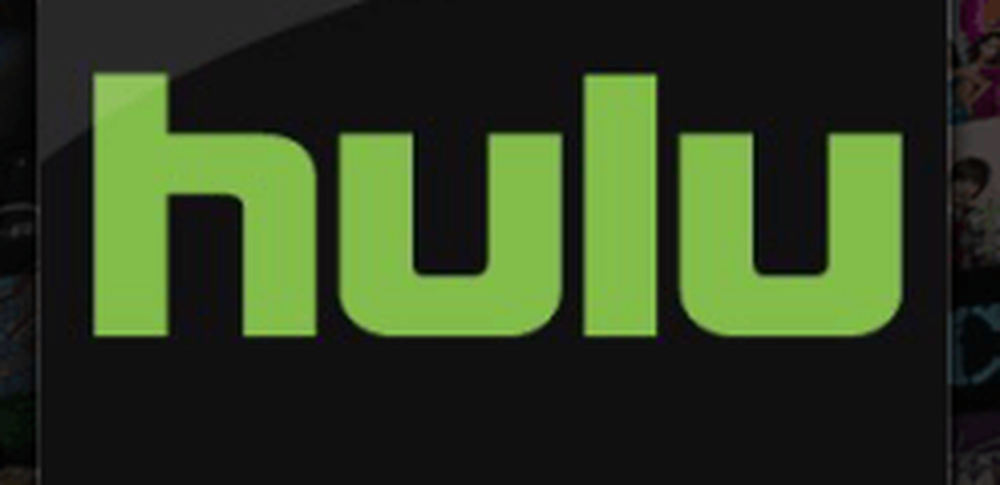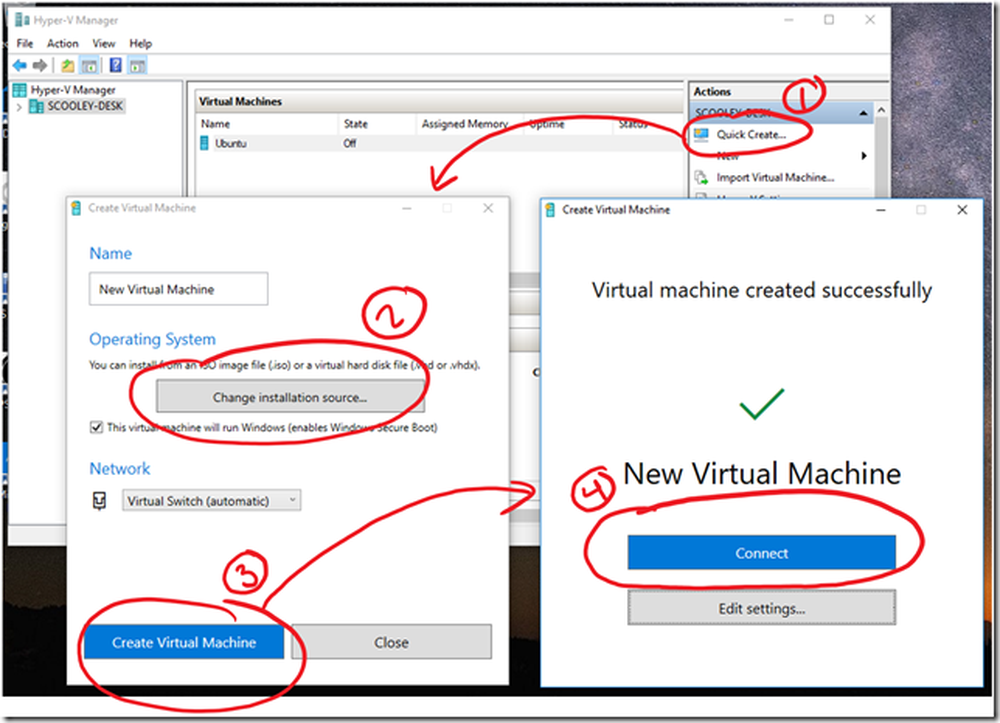Correction rapide Les favoris Edge ne seront pas synchronisés sous Windows 10 ou mobile

Cette fonctionnalité est conçue pour fonctionner de manière transparente dans le cadre de la fonctionnalité de synchronisation Windows 10. Mais dans notre expérience, il y a quelques choses qui peuvent aller mal. Dans cet article, nous ferons un résumé de la synchronisation des favoris Microsoft Edge dans Windows 10 et vous montrerons quelques astuces pour vous assurer qu'il fonctionne..
Comment synchroniser les favoris Microsoft Edge dans Windows 10
Pour démarrer la synchronisation de vos favoris dans Microsoft Edge, ouvrez Début > Réglages > Comptes > Synchronisez vos paramètres.
Activer Paramètres de synchronisation et Paramètres d'Internet Explorer. Vous avez bien lu, même s’il s’agit d’Edge, il utilise le même paramètre de synchronisation que Internet Explorer..

Vous pouvez également l'activer à partir de Microsoft Edge..
Dans Edge, ouvrez le menu Plus d'actions (…), cliquez sur Réglages, faites défiler jusqu'à Compte puis basculer sur Synchronisez vos favoris, listes de lecture, sites et autres paramètres sur vos périphériques Windows..

La synchronisation peut ne pas être immédiate, alors laissez-lui le temps de s’appliquer à tous vos appareils. Microsoft indique que la synchronisation de tous vos favoris, listes de lecture et mots de passe peut prendre jusqu'à 24 heures. Alors, la patience est recommandée.
Que faire si vos favoris ne sont pas synchronisés dans Windows 10
Pour résoudre vos problèmes de synchronisation Edge, vous pouvez essayer différentes solutions..
Connectez-vous à votre compte Microsoft
Votre compte Microsoft est l’élément central de toutes les fonctionnalités de synchronisation dans Windows 10 et Edge. Commencez par vous assurer que vous êtes connecté à votre compte Microsoft sur tous vos appareils..

Ouvrir Début > Réglages > Comptes > Votre info
Cliquez sur connectez-vous avec un compte Microsoft. (Si vous ne voyez pas cette option, cela signifie que vous êtes probablement déjà connecté avec un compte Microsoft.)
Entrez l'adresse email du compte que vous souhaitez utiliser.
Cliquez sur Suivant.
Entrez votre mot de passe de compte Microsoft.
Entrez le mot de passe actuel du compte local utilisé pour vous connecter au compte.
Cliquez sur Suivant et vous devriez être connecté à votre compte.
Redémarrez votre ordinateur et voyez si cela fonctionne.
Désactiver et réactiver la synchronisation
Si Edge synchronisait auparavant, mais qu'il ne fonctionne plus, vous pouvez essayer de le désactiver et de le réactiver..
Ouvrez Démarrer> Paramètres> Comptes> Synchronisez vos paramètres..
Désactivez les paramètres de synchronisation, redémarrez votre ordinateur, puis réactivez-le..

Déconnexion du travail ou du compte scolaire
Aller à Début > Réglages > Comptes > Synchronisez vos paramètres. Recherchez ce message d'erreur:
La synchronisation n'est pas disponible pour votre compte. Contactez votre administrateur système pour résoudre ce problème..
Si vous voyez cela, vous devrez probablement supprimer un compte professionnel ou scolaire associé à votre ordinateur. Les utilisateurs connectés à un domaine Windows Server peuvent avoir besoin de se connecter à un compte local ou à un compte Microsoft pour que la synchronisation des favoris fonctionne, car cela pourrait ne pas être autorisé dans une organisation..

Ouvrir Début > Réglages > Comptes > Accéder au travail ou à l'école. Sélectionnez le travail ou le compte actuel, puis cliquez sur Déconnecter. Redémarrez votre ordinateur, puis réessayez la synchronisation..

Redémarrez le processus SettingsSyncHost.exe
Dans certains cas, le processus SettingsSyncHost.exe lui-même peut ne pas fonctionner correctement. Le redémarrage du processus peut peut-être résoudre le problème.
presse Touche Windows + X Alors choisi Gestionnaire des tâches et allez à Processus Sélire le Processus hôte pour la synchronisation des paramètres. Cliquez sur Tâche finale, redémarrez votre ordinateur, laissez le processus redémarrer puis attendez que vos favoris reprennent la synchronisation.

Choisissez un autre serveur DNS
Il peut parfois y avoir des problèmes de latence avec les propres serveurs DNS de Microsoft qui gèrent la synchronisation entre vos appareils. Nous avons constaté des problèmes avec cela dans les propres applications de Microsoft (par exemple, les mises à jour ne se téléchargent pas toujours correctement pour Office pour Mac). Une solution à ce problème consiste à basculer vers un autre serveur DNS tel que Google Public DNS ou OpenDNS. Pour plus de détails, consultez notre article précédent sur la manière d’ajouter Google Public DNS à votre PC Windows..
Cela ressemble à quelques choses simples à faire correctement? Essayez-les la prochaine fois que vous rencontrez un problème de synchronisation des favoris dans Edge et indiquez-nous si cela fonctionne..